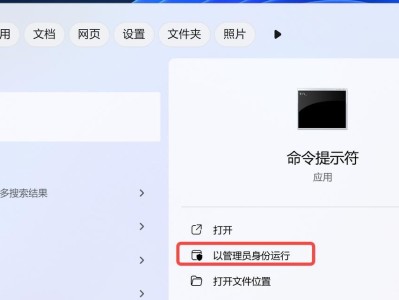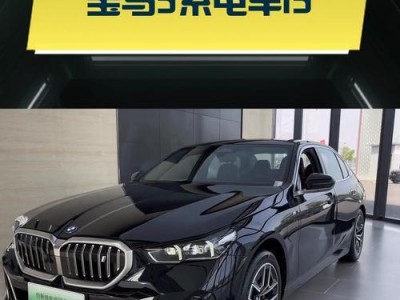在现代办公环境中,多台电脑间共享打印资源已经成为一项基本需求。通过局域网共享打印机连接,不仅可以提高办公效率,还能节约成本。本文将为大家介绍一种简易的局域网共享打印机连接教程,让你轻松实现多台电脑间的打印资源共享。
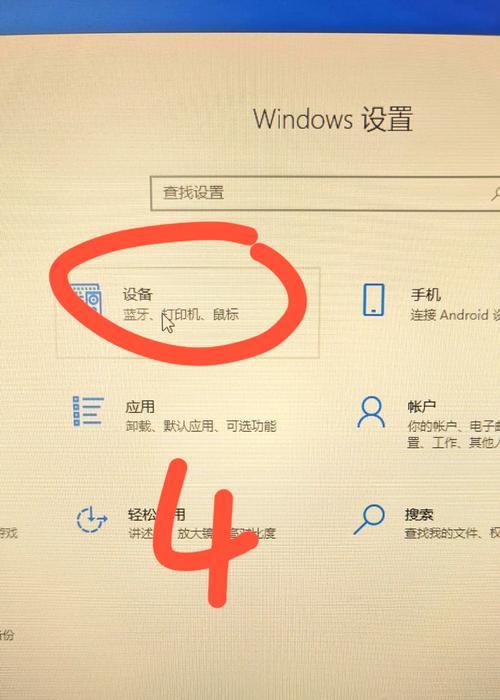
一:选择合适的打印机设备
选择一款适合办公环境的打印机设备非常重要,要考虑到打印速度、打印质量以及耗材价格等因素。同时,需要确保该打印机具备网络共享功能,以便连接到局域网上。
二:准备工作:连接打印机到局域网
将打印机通过网线或Wi-Fi连接到局域网路由器上。确保打印机能够正常联网,并可以被局域网上其他设备访问。
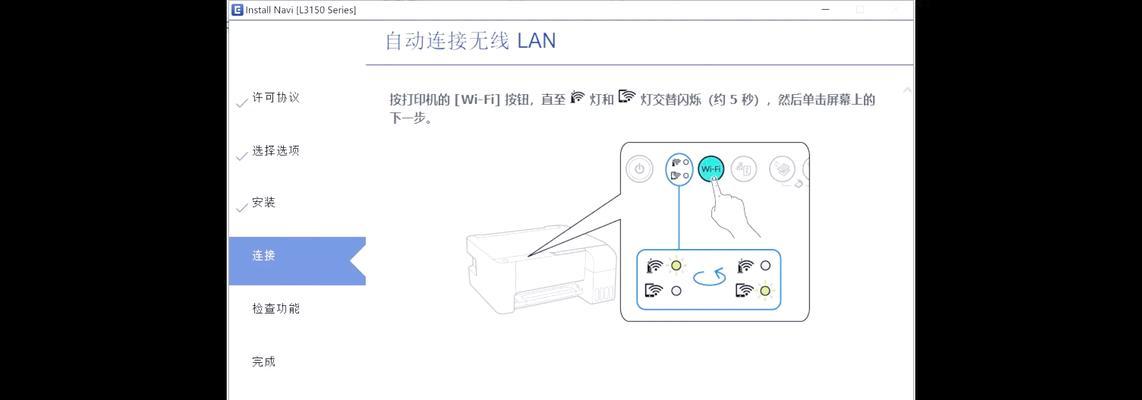
三:设置打印机共享权限
进入打印机设置界面,找到共享权限相关选项。根据具体打印机型号,选择“共享”或“共享此打印机”等选项,并设置共享名称。
四:设置局域网上其他电脑的打印机连接
在其他要共享打印机的电脑上,打开“控制面板”或者“设置”界面。点击“设备和打印机”,选择“添加打印机”。
五:通过网络搜索打印机
在弹出的窗口中,选择“添加网络、蓝牙或无线打印机”。系统会自动搜索局域网享的打印机,选择你所需要的打印机设备。

六:安装打印机驱动程序
根据提示,安装适用于该打印机的驱动程序。如果已经有相应的驱动程序可以使用,则直接进行安装即可。
七:连接成功
完成上述步骤后,你将成功连接到局域网上共享的打印机。现在,你可以开始正常使用该打印机进行打印操作了。
八:设置默认打印机
在设置界面中,找到已连接的打印机,右键点击选择“设为默认打印机”。这样,在你打印文件时,默认会使用该打印机进行输出。
九:更改打印机属性和高级设置
根据需要,你可以进一步调整打印机的属性和高级设置,例如纸张大小、打印质量等。这些设置将对所有使用该打印机的电脑生效。
十:解决共享打印机连接问题
在实际使用过程中,可能会遇到共享打印机连接失败或者无法识别的问题。可以尝试重新设置打印机共享权限、检查网络连接或者更新驱动程序等方法来解决。
十一:共享打印机的注意事项
在使用共享打印机时,需要注意打印机所在电脑的运行状态,确保该电脑处于开机且联网状态。此外,还需要避免同时多人进行打印操作,以免造成冲突。
十二:安全性和隐私问题
在共享打印机连接中,要注意保护打印机所在电脑的安全性和隐私。建议设置密码保护共享打印机,限制其他电脑的访问权限。
十三:备用打印机选择
如果局域网上的某个打印机出现故障或者无法使用时,可以设置备用打印机。按照以上步骤,连接另外一个可供使用的打印机,以确保办公工作的连续进行。
十四:不同操作系统的打印机连接方法
根据不同的操作系统,打印机连接方法可能有所不同。针对不同的操作系统(如Windows、MacOS、Linux等),需要参考相应的操作指南进行设置。
十五:局域网共享打印机连接教程
通过本文提供的简易教程,你可以轻松实现局域网共享打印机连接,方便多台电脑间共享打印资源。选择合适的打印机设备、连接打印机到局域网、设置共享权限、连接其他电脑、安装驱动程序等步骤,都是实现局域网共享打印机连接的关键。同时,也要注意安全性和隐私问题,以及解决连接问题时的常见方法。只要按照本文指导操作,你将能够顺利地完成局域网共享打印机连接,并提高办公效率。